Le reti sociali sono una via di comunicazione ormai solida. Facebook è la più usata, e dal momento che la sua chat è basata su Messenger, quest’ultima piattaforma viene conseguentemente sfruttata da buona parte degli utenti che, a volte, la preferiscono a WhatsApp e Telegram. È anche vero, tuttavia, che risultare attivi su Facebook non sempre equivale a essere online su altre piattaforme di messaggistica istantanea. Chi vede il pallino verde di Messenger accanto al tuo profilo, infatti, potrebbe pensare che stai navigando su FB durante l’orario di lavoro o scolastico. Per evitare fraintendimenti, dunque, potresti esserti domandato come disattivare Facebook Messenger. Può darsi che tu non abbia bisogno di utilizzare la chat per comunicare, se non in sporadiche occasioni.
Ebbene, se ti trovassi in una situazione simile, potrei esserti d’aiuto. La disattivazione della chat di Facebook, oggi, equivale a disabilitare la chat di Messenger. Ci sono ovviamente diversi modi per farlo, usando smartphone, tablet e PC, che ti descriverò nei punti di questo tutorial. Tieni in considerazione, tuttavia, che spesso sarà necessario ripetere le procedure descritte su ogni dispositivo collegato all’account Facebook, altrimenti potresti non riuscire a risultare invisibile completamente.
Indice
- Cosa succede se disattivo Facebook Messenger
- Disconnettersi da Messenger
- Disattivare la chat di Messenger
- Disattivare SMS su Messenger
- Disattivare le notifiche di Messenger
- Disattivazione temporanea dell’account Messenger
- Disattivare Messenger Lite
Cosa succede se disattivo Facebook Messenger
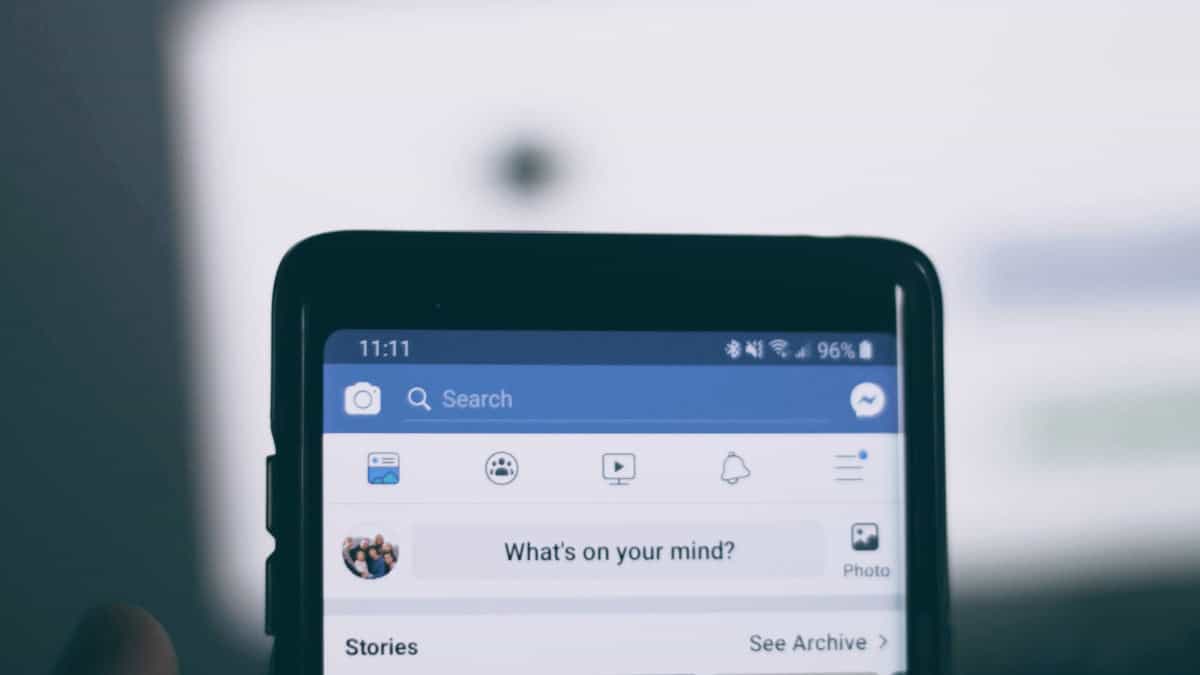
È la prima domanda che ti sei fatto, giustamente. Ti informo che gli effetti del tuo allontanamento da Messenger dipendono dal tipo di disattivazione che intendi seguire:
- Disattivando la chat, risulterai non disponibile su Messenger (offline) agli altri, ma gli utenti potrebbero comunque scriverti, e le notifiche ti arriverebbero, anche per eventuali richieste di messaggi (provenienti da persone al di fuori dalle tue amicizie);
- Disattivando il profilo di Messenger, ovvero l’account Facebook, impedirai a chiunque, anche temporaneamente, di poterti inviare nuovi messaggi tramite Messenger, nonché di taggarti o trovarti su Facebook.
Optando per il primo metodo, la cronologia di messaggi e i video, le foto, le GIF o altri documenti/file condivisi verranno mantenuti.
Se invece fossi intenzionato a toglierti da Messenger definitivamente, pensaci bene prima di farlo, perché verrai rimosso pure da Facebook. Inizialmente, questo avverrà in modo temporaneo, che diventerà irreversibile a seguito dello scadere di un tempo limite predefinito.
Nel caso in cui qualcuno ti stesse importunando in chat, potresti sempre bloccare questa persona solo su Messenger. Insomma, non prendere decisioni affrettate.
Disconnettersi da Messenger
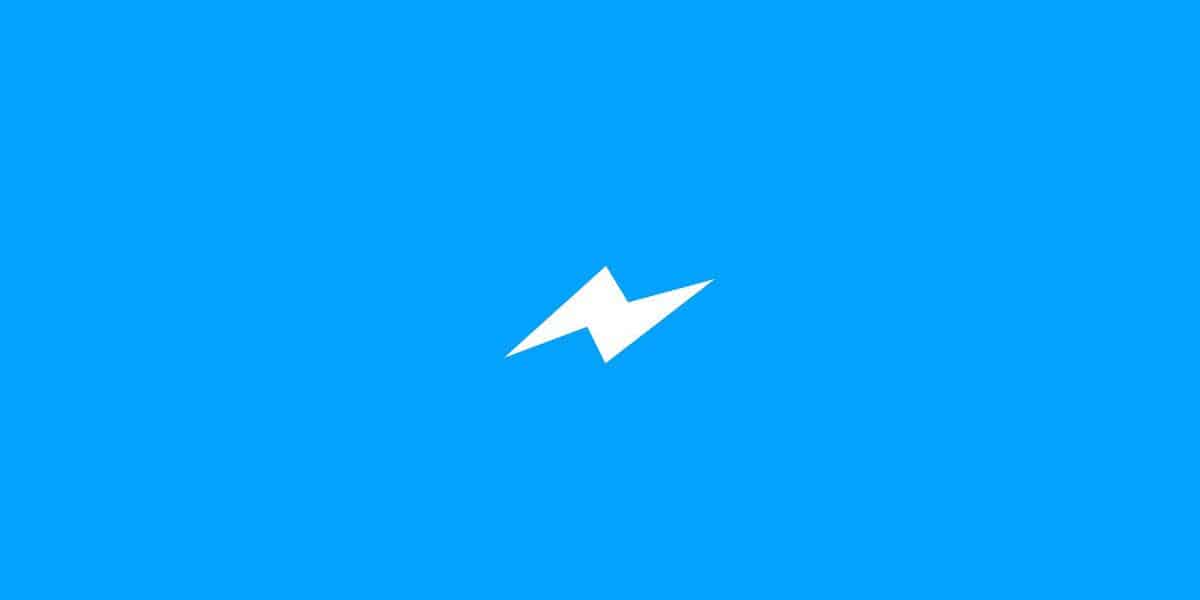
Il metodo “più soft” che potresti usare per disattivare Messenger, prevede la disconnessione dal servizio sui dispositivi utilizzati per chattare.
Questa azione ti consentirebbe di risultare inattivo e di non ricevere notifiche per i nuovi messaggi. Potresti continuare a usare Facebook senza messaggiare, ma solo su iOS o Android. Sì, perché l’app di Facebook e quella di Messenger sono distinte sui sistemi operativi mobile, mentre su Facebook Web sono applicativi uniti (in questo caso, pertanto, dovresti seguire una delle procedure che ho descritto sotto).
Ovviamente, dovresti disconnettere tutte le sessioni su ogni dispositivo mobile per avviare il tuo percorso verso una parziale digital detox, ovvero per risultare invisibile ed evitare distrazioni continue. Per procedere in tal senso, applica le procedure descritte nella guida in cui spiego come uscire da FB Messenger.
Disattivare la chat di Messenger
In questo capitolo, ti mostrerò effettivamente come disattivare le attività nella chat di messaggistica di Facebook, usando uno dei dispositivi compatibili con essa.
Android
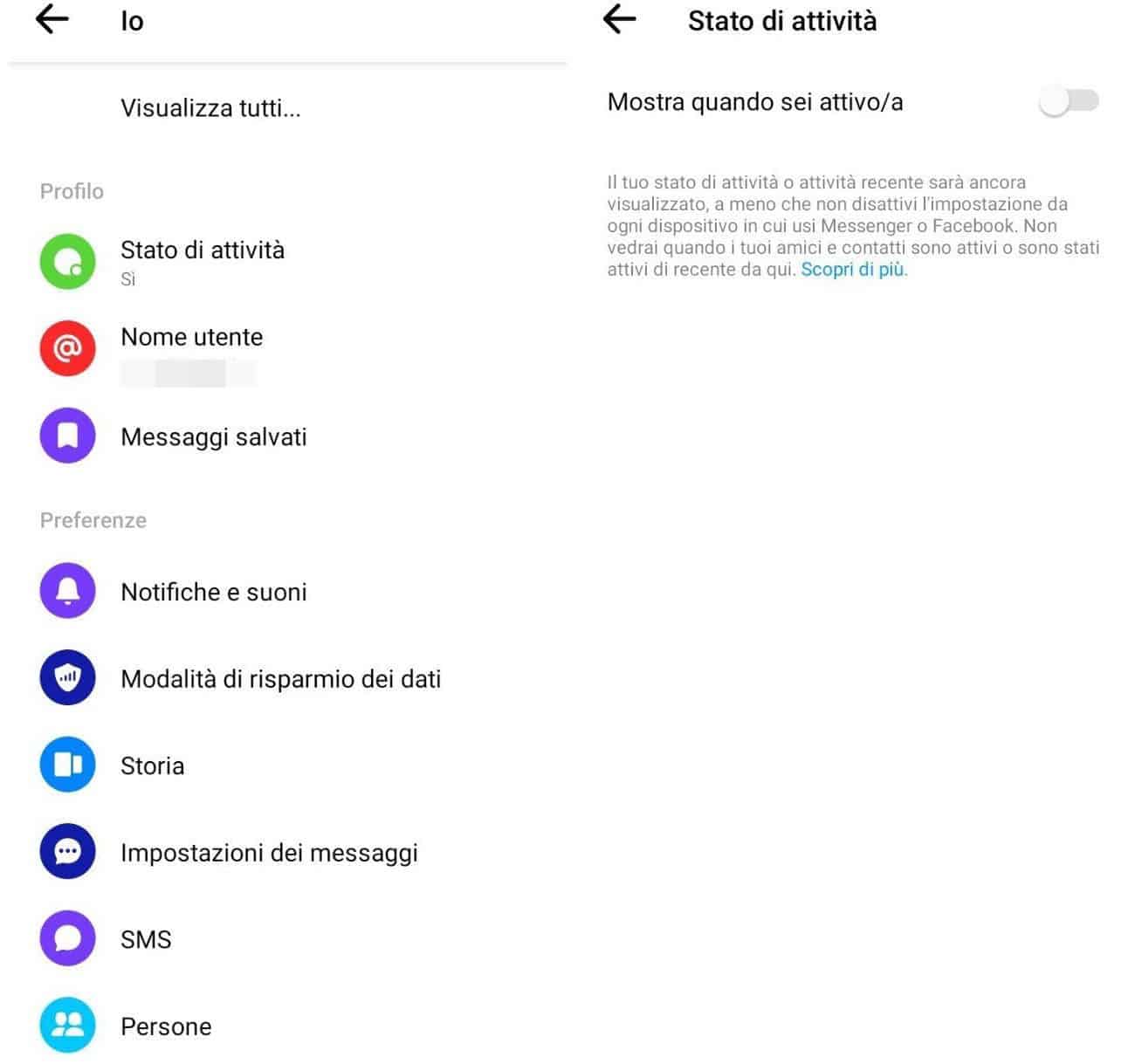
Da smartphone o tablet Android, puoi disattivare l’ultimo accesso all’app di Messenger in maniera del tutto intuitiva e rapida.
Procedi aprendo l’applicazione di Messenger e toccando, dalla pagina principale, la tua foto del profilo. Dopodiché, apri il menu Stato di attività e togli il segno di spunta dall’opzione Mostra quando sei attivo/a. Conferma la modifica toccando Disattiva.
Replica gli stessi passaggi per eventuali altri dispositivi con sistema operativo Android collegati allo stesso profilo Messenger.
iOS
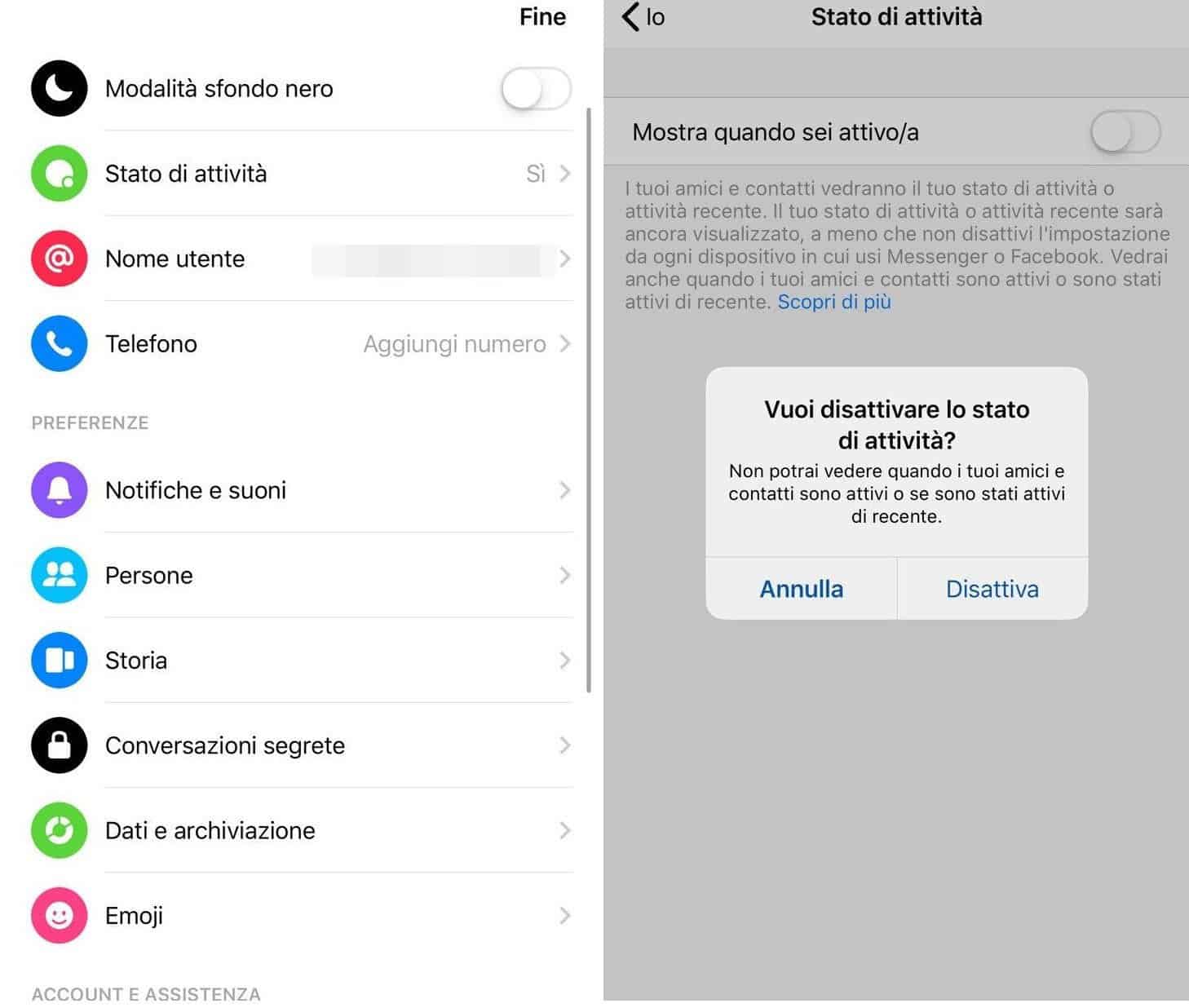
Se possiedi un iPhone o un iPad, puoi disabilitare gli accessi a Messenger tramite le opzioni dell’app.
Apri appunto Messenger e tocca la tua immagine del profilo (in alto a sinistra). Quindi, tocca la voce di menu denominata Stato di attività e rimuovi il segno di spunta dalla stessa dicitura. Da ultimo, nella finestra che si aprirà, tocca l’opzione Disattiva per rendere effettiva la modifica.
Ripeti la procedura per eventuali altri dispositivi Apple collegati allo stesso account Messenger.
PC
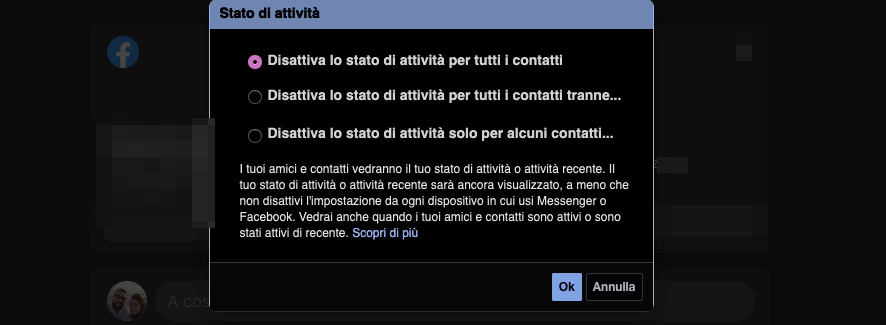
Usando Windows 10 (o altre versioni di Windows), nonché Ubuntu o macOS, se dunque ti colleghi da PC, puoi disattivare la tua “disponibilità” su Messenger, ovvero il pallino verde di fianco al tuo nome profilo, tramite le impostazioni di Facebook.
Procedi collegandoti al social network tramite browser (Chrome, Edge, Safari, Firefox, etc.) ed effettuando l’accesso al tuo profilo. Ora individua la lista contatti della chat di Facebook (nella parte destra) e tocca l’icona con tre pallini (in alto a destra).
Nella finestra che comparirà, clicca su Disattiva lo stato di attività e scegli se disabilitarlo in modo totale o selettivo. Ti è concesso scegliere anche solo chi potrà vederti attivo oppure unicamente coloro che dovranno vederti non disponibile, con la relativa possibilità di indicare i nomi e/o le liste di amici e contatti.
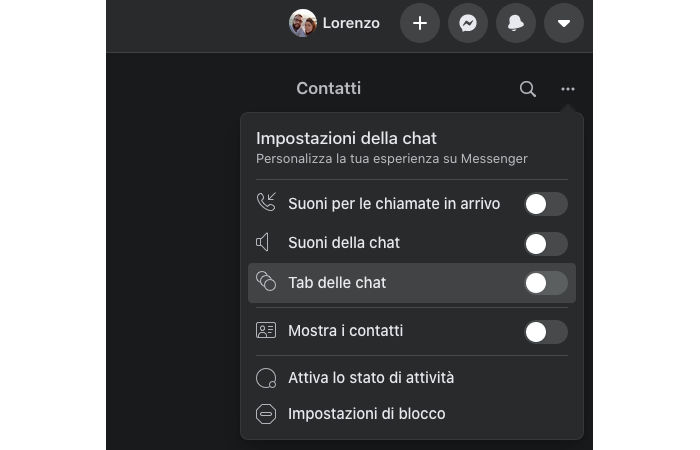
Non è finita: torna ancora sulla chat di Facebook e tocca sui tre puntini. Quindi, disabilita le seguenti opzioni:
- Tab delle chat, per evitare che i nuovi messaggi appaiano mentre navighi su Facebook e, anche casualmente, vengano letti (azione che invierebbe la notifica di visualizzazione al mittente);
- Suoni della chat e Suoni per le chiamate in arrivo, per impedire la suoneria di chiamate e videochiamate derivanti da Messenger;
- Mostra i contatti, per far sparire la chat di Facebook dalla parte destra del social network.
Ripeti quanto descritto per ogni browser e utente del PC, nonché per eventuali altri notebook, tablet W10, Chromebook, laptop e dispositivi con sistemi operativi di tipo desktop in tuo possesso.
Facendo ciò, potrai navigare su Facebook senza essere visto disponibile. Ovviamente, ricordati di non postare, condividere o commentare contenuti, che potrebbero essere visti anche dai tuoi amici.
Disattivare SMS su Messenger
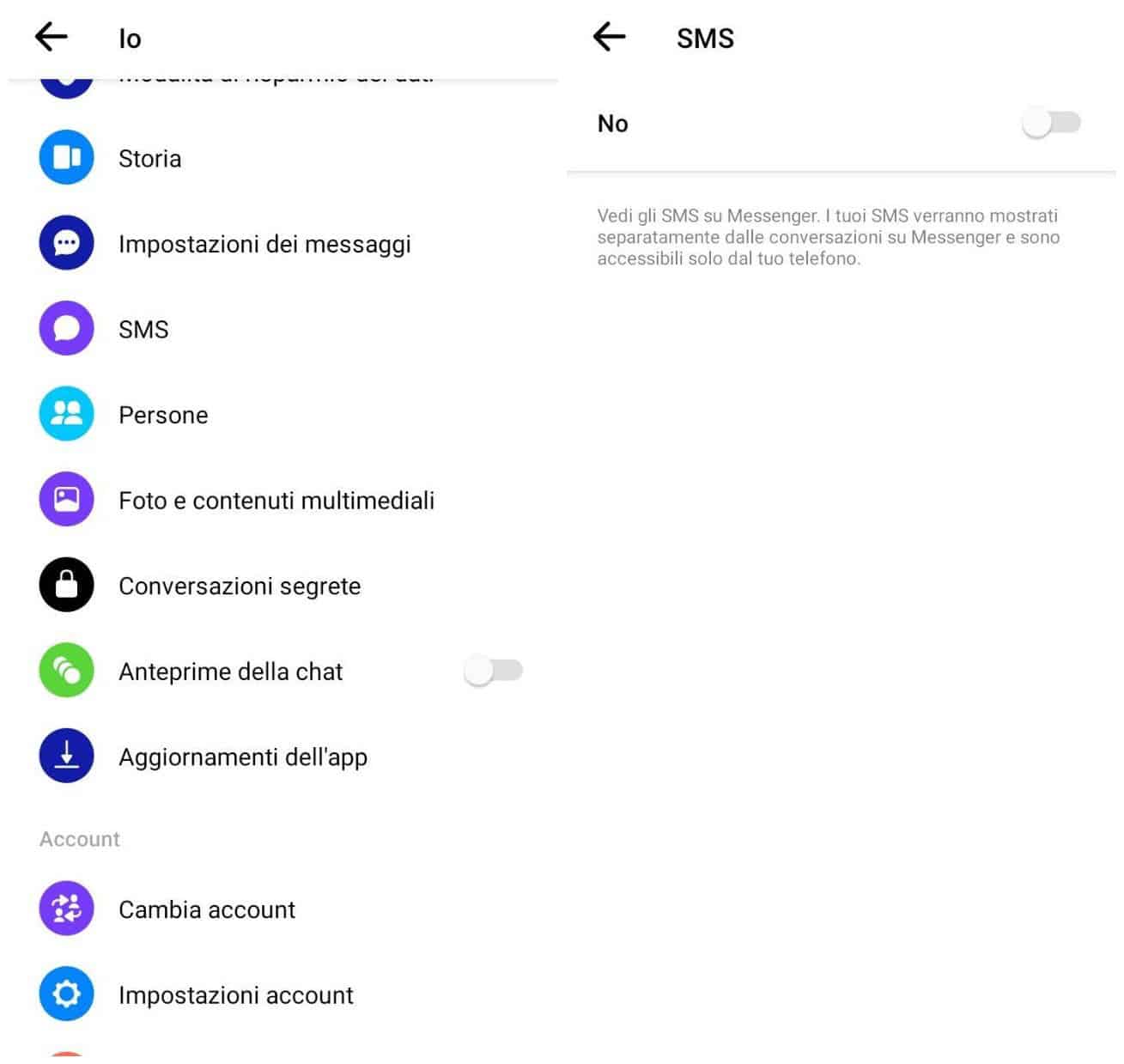
Messenger permette di gestire anche gli SMS, i messaggi di testo che vengono trasmessi dalla rete telefonica, ormai poco utilizzati.
Se volessi disabilitare la ricezione degli SMS tramite Messenger, apri l’app su iOS o Android e tocca la tua immagine del profilo (in alto a sinistra). Nel menu che compare, scegli l’opzione SMS e impostala su No.
Da questo momento in avanti, sarà l’app Messaggi (su Android) o iMessage (su iPhone e iPad con scheda SIM) a gestire gli SMS.
Disattivare le notifiche di Messenger
Non vuoi bloccare del tutto Messenger, ma desideri limitare o interrompere le notifiche che ricevi dall’app? In tal caso, puoi agire in maniera mirata, utilizzando sia le impostazioni dell’app che quelle del dispositivo utilizzato:
- Dall’app Messenger: premi sull’immagine del profilo (in alto a sinistra, dalla pagina iniziale), scegli l’opzione Notifiche e suoni, quindi disattiva la spunta per impostarla su No e spegnere gli avvisi per un certo periodo di tempo, comunque limitato;
- Dalle impostazioni di Android: per silenziare e/o disabilitare le notifiche di Messenger, potresti aprire l’app Impostazioni di Android, scegliere l’opzione Notifiche e dopo Messenger. In quella sezione, ti basterebbe spegnere ogni opzione presente, che avrà effetto illimitato, ovvero fin quando non deciderai di riattivarle o finché non reinstallerai Messenger;
- Dalle impostazioni di iOS: sui dispositivi Apple, puoi disattivare le notifiche del servizio chat di Messenger portandoti in
Impostazioni > Notifiche, premendo sull’app Messenger e rimuovendo il segno di spunta dalla voce Consenti notifiche.
Questo è uno dei metodi più efficaci per disattivare Messenger, ovvero per non ricevere avvertenze correlate ai nuovi messaggi, né visualizzare le anteprima della chat. Continuerai tuttavia a ricevere messaggi, ma in modo silenzioso, ovvero dovrai aprire l’app per capire chi ti ha scritto.
Disattivazione temporanea dell’account Messenger

Se il tuo problema con Messenger è solo temporaneo, ma comunque non desideri essere né visto online né cercato e/o contattato tramite Facebook o Messenger, potresti prenderti una pausa.
Nel caso in cui non ti bastasse scollegarti da Facebook e da Messenger, per disattivare Messenger dovresti toglierti da Facebook. Potresti farlo in modo temporaneo (seppur rischioso), oppure completo (cosa che avverrebbe in automatico dopo un certo periodo di tempo). Procedi seguendo le istruzioni della guida in cui ho spiegato come eliminare l’account Facebook.
Disattivare Messenger senza Facebook
Non c’è modo di disabilitare Messenger completamente senza rimuovere Facebook, perché si tratta di due servizi unici, accessibili peraltro con lo stesso profilo. È dunque impossibile “scinderli”.
Se però avessi eseguito l’accesso con due profili Facebook differenti (uno su FB e uno su Messenger), ad esempio inserendo il tuo numero di telefono anziché l’account Facebook, prova a disinstallare Messenger su Android oppure a rimuovere Messenger da iPhone, per vedere se ciò potesse essere sufficiente. In alternativa, elimina il profilo che hai collegato a Messenger (in caso fosse secondario e non utilizzato, ma controlla che sia effettivamente così prima di cancellarlo).
Disattivare Messenger Lite
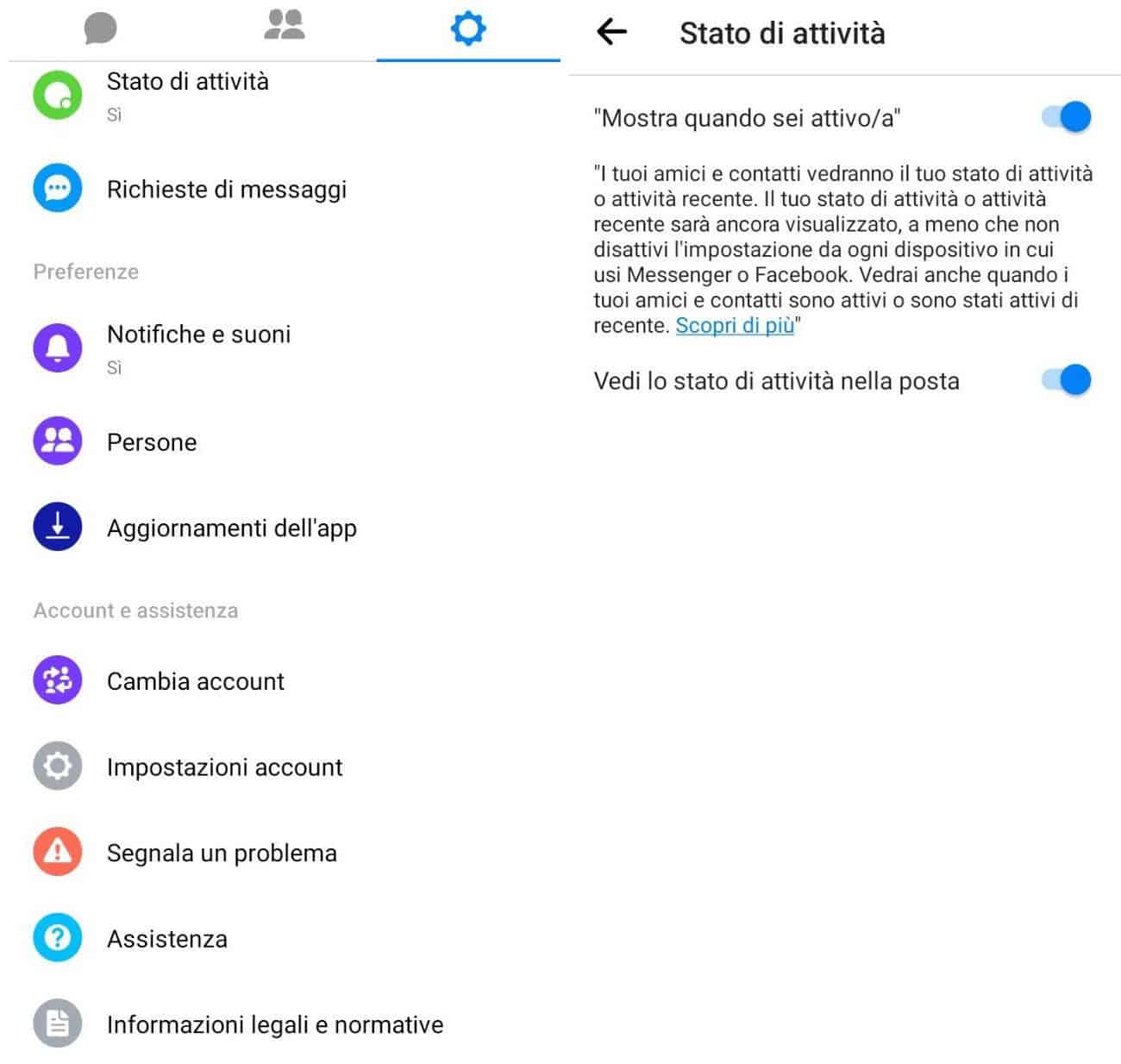
Le procedure viste finora sono efficaci anche per Messenger Lite. Non devi far altro che aprire questa applicazione, trovare e selezionare l’icona dell’ingranaggio e utilizzare i menu Stato di attività e Notifiche e suoni per regolare queste funzioni.
Se invece vuoi disattivare del tutto l’app, ti basterà seguire le procedure di disinstallazione specifiche per il tuo dispositivo. Riuscirai così a scollegare il tuo account Facebook dal servizio di messaggistica istantanea.